Клацніть курсор у таблиці, щоб маркер переміщення таблиці відображався за межами верхнього лівого кута, клацніть маркер переміщення таблиці та натисніть клавішу Backspace .
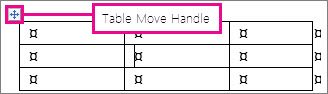
Якщо ви використовуєте Word, а маркер переміщення таблиці не відображається, можливо, документ не відображається в режимі розмітки. Щоб перейти до режиму розмітки сторінки, натисніть кнопку Розмітка сторінки в правому нижньому куті вікна Word.
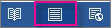
Відомості про видалення лише частини таблиці див. в статті Видалення клітинки, стовпця або рядка в таблиці.
Видалення вмісту таблиці
Щоб видалити відомості, які містяться в таблиці, виберіть її частину, а потім натисніть клавішу Delete. Рядки та стовпці залишаються разом із будь-яким форматуванням, але весь вміст зникає.










